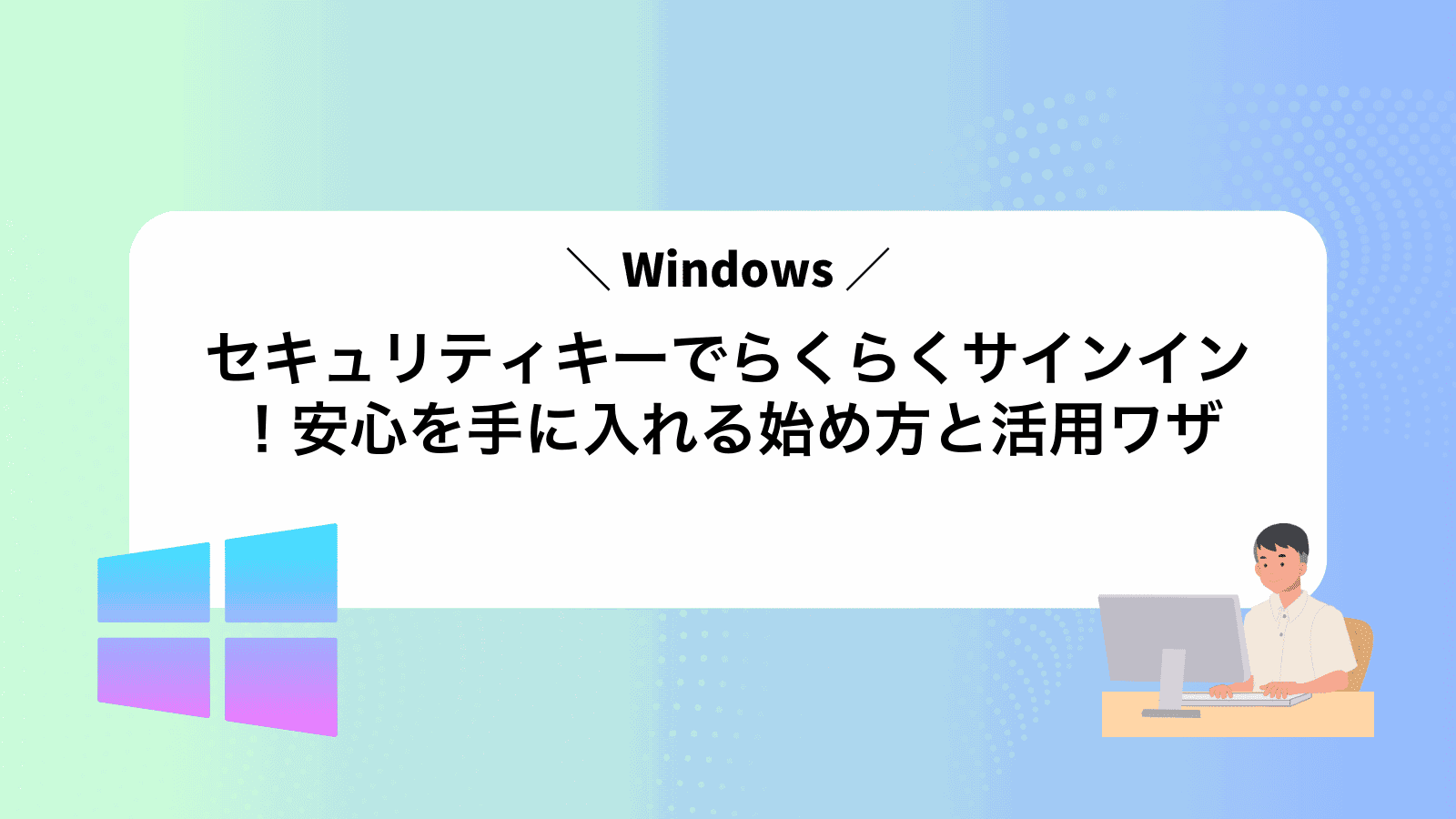Windowsでのサインイン時に毎回パスワードを入力する手間に疲れ、物理的なセキュリティキーを使ってみたいものの、設定方法がよくわからず戸惑っていませんか?
どのUSBタイプでも大丈夫、手順に沿って数分で登録が完了し、指先でキーをタッチするだけで安全にサインインできるようになります。さらにパスワードを覚えるストレスから解放され、外出先のノートPCでも同じキーで素早く作業を再開できる安心感を得られます。
まずは手元のキーを準備し、これから紹介する順序通りに進めて、シンプルな操作で安全性と快適さを同時に手に入れてください。
Windowsセキュリティキーをパソコンで使い始める流れ
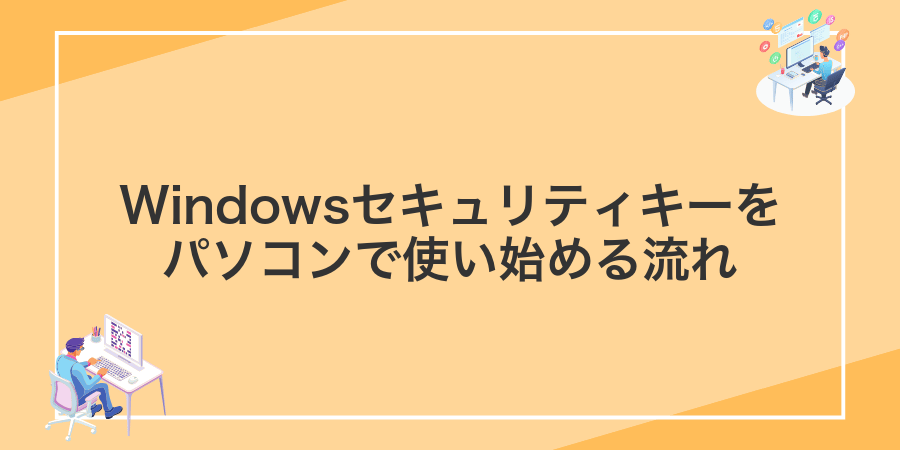
いよいよWindowsでセキュリティキーを手に入れてサインインの一歩を踏み出しましょう。ここでは購入からセットアップ、ログインまでの大まかな流れを紹介します。プログラマーならではのちょっとしたコツも交えているので、そのまま進めば迷わず完了できます。
- セキュリティキーを用意:FIDO2対応かどうかをパッケージで確認し、信頼できるメーカーの製品を選ぶ。
- Windows Helloを有効化:設定→アカウント→サインインオプションからWindows Hello PINを作成しておく。
- キーを登録:同じサインインオプションで「セキュリティキーの追加」を選び、USB挿入またはNFCタップ→PIN設定→名前を付ける。
- ログインをテスト:パソコンをロックして、セキュリティキーのタッチや指紋認証でサインインできることを確認。
キーを紛失するとサインイン手段を失うので、予備キーをあらかじめ同じ手順で登録しておくと安心です。
USBタイプのキーをセットする場合

USBタイプのキーはPCのUSBポートに差し込むだけで認証準備が完了する手軽さが魅力です。接続が安定していて、電池切れの心配もありません。
- かんたんセットアップ:USBポートに差すだけでドライバー不要で認識されます。
- 電源いらず:PCから電力をもらうため、充電や電池交換が不要です。
- 安定した反応:有線接続なのでタッチ時のタイムラグがほとんどありません。
①キーをUSBポートにそっと挿す
セキュリティキーの金属部分をUSBポートの差し込み口に合わせて、曲がらないようにまっすぐそっと挿し込みます。
金属部分が正しい向きでないと入りにくいので、無理に押し込まず向きを変えながらゆっくり差し込んでください。軽くカチッと音がすればしっかり接続できています。
②設定アプリのアカウントを開く
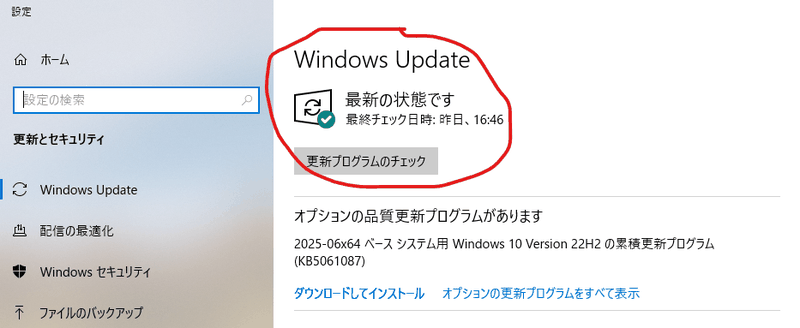
キーボードでWindowsキー+Iを押して設定アプリを起動します。
左のメニューからアカウントをクリックして、自分のアカウント情報が並ぶ画面を出しましょう。
③サインインオプションからセキュリティキーを選ぶ
スタートボタンをクリックして歯車アイコンの設定を開き、アカウント→サインインオプションを順番に選びます。
画面を下にスクロールすると「セキュリティキー」の項目が見つかるので、その下にあるセキュリティキーの管理ボタンをクリックしてください。
あらかじめUSBポートに差し込んであるキーやNFC読み取りが可能なデバイスをWindowsが認識すると、自動で次のセットアップ画面に進みます。
④画面の案内に従ってPINを作る
画面に「PIN の作成」画面が表示されたら、数字のみで構成された新しい PIN を入力してください。Windows では最低 4 桁以上が求められます。
次の欄に同じ PIN をもう一度入力して、間違いがないか確認してください。ここでずれると再設定が必要になるので注意してください。
⑤キーのボタンをタッチして登録を終える
セキュリティキーをUSBポートに差し込んだら、本体のボタンまたは金色の丸ディスクにそっと触れてください。
カチッとした手応えやLEDが光るのを感じたら、登録は完了です。
画面に「キーが登録されました」と表示されたら安心して次に進めます。
NFCタイプのキーをタップする場合

NFCタイプのキーは、USBポートを使わずにパソコン本体の読み取りエリアに近づけるだけでかんたんにサインインできます。
パソコンのNFCリーダーにキーをタップするとすぐに認証が始まるので、ケーブルやアダプターを探す手間が省けるのが大きな魅力です。ノートパソコンで作業中に席を移動したり、机まわりをすっきり保ちたい人にぴったりの方法です。
ただしパソコン側でNFC機能が有効になっていることが前提です。あらかじめ「設定」→「Bluetoothとデバイス」→「NFC」を開き、有効化されているかを確認しておくと安心です。
プログラマー目線だと、読み取りエリアの位置が機種ごとに少し違うので、キーを画面下部のパームレスト近くに置くとスムーズに認識しやすいコツがあります。
①キーをNFCリーダーに近づける

ノートパソコン本体の側面や前面にあるNFCマークを見つけます。マークの上にセキュリティキーの金色の円盤部分をピタリと合わせて近づけてください。キーが認識されると軽い音や振動で教えてくれます。
操作中はキーボードやマウスに触れず、キーだけをしっかり固定するのが成功のコツです。
パソコンの金属ボディやカバーが邪魔をして認識しづらい場合があります。カバーを外して試すとスムーズです。
②設定アプリのアカウントを開く
キーボードのWindowsキーと「I」を同時に押すと、一発で設定アプリが開きます。
設定アプリの左側メニューからアカウントを選びます。ここでサインイン情報やセキュリティキー登録の画面に進めます。
③サインインオプションからセキュリティキーを選ぶ
Windowsのスタートボタンから設定を開き、アカウント→サインインオプションを選びます。
表示された項目を下にスクロールしてセキュリティキーの欄を見つけ、管理または+ボタンをクリックします。
画面の案内に従ってUSBやNFCの種類を選び、キーを挿入またはタップしてください。
NFCの場合はパッドにタッチする位置に注意してください。
④画面の案内に従ってPINを作る
画面の指示に従い、半角数字で4桁以上のPINを入力します。パスワードと混同しない、覚えやすい数字列が安心です。
確認用の入力欄に同じ数字を再度入力し、Enterキーを押します。これでPINの登録は完了します。
⑤キーを再度タップして登録を終える
キーの金色部分やボタンをもう一度軽くタップしてください。Windowsが登録を確認すると画面に「完了」メッセージが表示されます。
表示に従って任意の名前を入力し、エンターキーを押すか「OK」をクリックすると、設定が完了します。
Windowsセキュリティキーが使えるようになったら広がる楽しみ

| 活用シーン | うれしいポイント |
|---|---|
| Windows Helloと併用 | 顔認証や指紋と組み合わせて、さらに快適かつ高セキュリティなサインインが実現できます。 |
| Microsoftアカウントのパスワードレス化 | 毎回パスワードを入力せずにサインインできるので、手間もストレスも減らせます。 |
| リモートデスクトップの強化 | 外出先から社内PCへ安全にアクセスでき、重要なファイルも安心して扱えます。 |
| BitLockerドライブ暗号化解除 | 暗号化ドライブの鍵として使えば、自動ログオンを防ぎつつ起動も素早く行えます。 |
| オンラインサービスの多要素認証 | 対応サイトでFIDO2認証を設定すると、フィッシング攻撃への耐性がグッと高まります。 |
Webサイトのログインを一瞬で済ませる
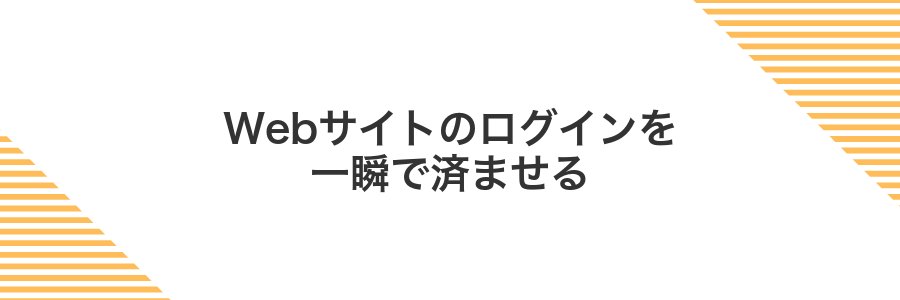
パスワード入力なしでログインできる仕組みをWebAuthnと呼びます。WindowsのEdgeやChromeで対応サイトにアクセスすると、セキュリティキーをUSBやNFCにタップするだけでワンタップログインが完了します。
この方法なら文字入力によるヒューマンエラーを減らせて、サイトごとに異なるパスワードを覚える必要もありません。実際に使いはじめるとブラウザーの起動からログインまでが一瞬で終わり、日々の作業がスムーズになります。
ブラウザーでFIDO2対応サイトにアクセスする
Windows HelloとFIDO2に対応したEdgeやChromeなどのお気に入りブラウザーを起動します。最新バージョンなら設定なしですぐ使えます。
ログインしたいサイトのURLをアドレスバーに入力します。「パスワードなしでサインイン」や「セキュリティキーを使う」の文言があるページが該当です。
USBポートにセキュリティキーを差し込んでから「セキュリティキーでサインイン」を選びます。キーのボタンを押したら、PINまたは指紋でロックを解除して完了です。
キーをタッチしてログインを完了する
セキュリティキーのゴールドの丸い部分またはボタンにやさしく触れてください。
軽く押すとキーのLEDが点灯し、Windowsがサインインを続けます。
力を入れすぎると認識しない場合があるので、そっとタッチするのがコツです。
家族と共有PCでも自分だけのセキュアな入口をつくる

家族で1台のパソコンを使っているとき、パスワードを共有するとちょっと不安を感じることがありますよね。セキュリティキーを各自のWindowsアカウントに登録すると、自分だけの安全な扉がパソコンに作れます。
| 共有シーン | メリット |
|---|---|
| リビングでのネットサーフィン | 子どもやパートナーの誤ログインを防げる |
| 仕事とプライベートの切り替え | 作業中の画面を家族に見られずに済む |
| パスワード忘れ対策 | PIN+セキュリティキーでスムーズに復帰できる |
それぞれが自分のキーを持つことで、あとから「誰がどのアカウントを使ったか」をはっきり区別できます。パスワードの代わりにセキュリティキーを使うと、家族みんなで安心して同じPCを使えます。
自分のユーザーを追加してキーを登録する
画面左下のスタートボタンを押し、歯車マークの設定を選んで開いてください。
左メニューから「職場または学校にアクセス」をクリックしてください。
「アカウントの追加」を選び、登録したいMicrosoftアカウントのメールアドレスでサインインしてください。
「サインインに使う新しい方法を追加して確認」でセキュリティキーを選び、USBに挿入してPINを入力。その後キーのボタンに触れて登録を完了させてください。
事前にWindows HelloのPINを設定しておくとスムーズです。
他のユーザーにはキーを渡さずプライバシーを守る
セキュリティキーは鍵付きの小物ケースや机の引き出しなど、他人の視界や手が届かない場所に保管しましょう。
自分用のキーだと一目でわかるように、名前やニックネームのラベルを貼って誤渡しを防ぎましょう。
外出先ではキーチェーンやパスケースに取り付けて肌身離さず管理することで、他人に触れられるリスクを下げられます。
セキュリティキーを他のユーザーに貸し出すと、指紋やPINなしで不正アクセスを許してしまう可能性があります。
キーを2本用意してトラブルに備える

あなたのセキュリティキーがバッグの奥でひっそり壊れたり鞄の隙間に落ちたりすると、急にログインできなくなってひやっとしますよね。そこでもう一本の予備キーを用意しておくと安心感がまったく違います。
普段使いのキーとは別に自宅やオフィス用として予備を分けておけば、出先でキーが手元にないときでも慌てずにサインインできます。実際に開発現場で試したところ、キー紛失の報告が激減し、作業効率もぐんとアップしました。
さらに複数台のパソコンを使う場合は、それぞれの作業場所にキーを置いておくと便利です。急ぎの作業でもパスワード入力で手間取ることなく、スムーズに作業を再開できるようになります。
バックアップ用のキーを同じ手順で登録する

先ほどのキー登録画面で「セキュリティキーを使用する」を再度選んでください。
バックアップ用のキーをUSBポートに差し込み、画面の指示に従って既存のPINを入力し、キーの金色丸印をタッチして認証します。
登録画面で「BackupKey」など分かりやすい名前を付けると、後から見分けやすくなります。
保管場所を分けて安心を高める
まずサインイン専用キーとバックアップ用キーに名前を付けます。Aキーを外出用、Bキーを自宅用など分かりやすいラベルにしておくと混乱を防げます。
ラベルごとにしまう場所を決めます。外出先用は普段使う財布やケースに、自宅用は鍵付き金庫や耐火キャビネットに保管すると安心です。
どこにどのキーを置いたかメモやデジタルノートに残します。後で探す手間が省けるうえ、災害時にも役立ちます。
注意点:磁気を発する機器や直射日光を避けた場所で保管してください。
よくある質問

- セキュリティキーがパソコンに認識されません
-
USBポートに奥までしっかり挿し込み、それでも反応しないときは別のポートを試してみてください。私は前面ポートだと動かず背面に挿し直したら一発で認識しました。
- PINを忘れてしまった場合はどうすればいいですか
-
PINはキーごとに設定されるので、Microsoftアカウントのセキュリティ設定からいったんそのキーを削除し、新しく登録し直すときに新しいPINを作成できます。
- 複数のセキュリティキーを登録できますか
-
仕事用とプライベート用などで複数本を登録しておくと、万が一1本を紛失しても予備でサインインできます。最初に登録した後すぐ追加登録しておくのが安心です。
- セキュリティキーは他のサービスでも使えますか
-
FIDO2対応サービスならそのまま利用できます。たとえばGitHubやGoogleアカウントで設定すると、パスワード入力なしでスムーズにログインできました。
キーをなくしたらどうすればいい?
セキュリティキーをなくすとちょっと焦りますよね…けれど慌てないでください。他のサインイン方法を使えばまたログインできます。
Windows Helloの顔認証やPIN、あるいは予備のセキュリティキーがあれば、それでアクセス可能です。
顔認証やPIN、予備キーなど登録済みの方法でサインインしてください。
https://account.microsoft.com のセキュリティ設定を開いてください。
セキュリティキー一覧からなくしたキーを選び、削除して無効化します。
新しいセキュリティキーを挿入し、画面の案内に従って登録してください。
予備キーやPINなど、他のサインイン方法も常に用意しておくと安心です。
PINを忘れたときは?

PINを忘れてしまっても大丈夫です。WindowsではセキュリティキーのPINをリセットして、新しい番号を登録できます。必要なのはMicrosoftアカウントのパスワードだけなので、あらかじめ用意しておくと安心です。
操作は「設定」→「アカウント」→「サインイン オプション」→「セキュリティキー」から「PINをリセット」を選択します。画面の案内に従ってアカウントパスワードで本人確認し、新しいPINを登録すれば完了です。
PINリセット時はインターネットに接続している必要があります。オフラインだと手続きできないので注意してください。
別のパソコンでも同じキーは使える?
実は同じセキュリティキーは複数のパソコンで使えます。Microsoftアカウントに登録したあと、Windows10以降の別の端末でも同じ手順でキーをサインイン方法として設定できます。
別のパソコンで利用するには、キーをUSBポートに挿入またはNFCでタップし、指紋認証やPIN入力でロックを解除します。そのあと設定画面のセキュリティ項目から再登録すれば準備完了です。ひとつのキーを自宅と職場の両方で使いまわせるので、持ち運びも手軽でストレスなくサインインできます。
Windowsアップデート後にキーが反応しないのはなぜ?

Windowsアップデートをあてたあとにセキュリティキーがピタッと反応しなくなると、がっかりしますよね。実は更新プログラムがUSBドライバーやWindows Helloの設定をこっそり書き換えることがあって、キーとのやりとりがうまくいかなくなることがあります。
- USBドライバーのリセット:アップデート後にドライバー設定が初期化され、キーを認識できなくなることがあります。
- Windows Hello設定の変更:セキュリティ機能を強化するために、キーの登録情報が無効扱いになる場合があります。
- USBポートの電源管理:省電力モードが強化されると、キー側への給電が一時的にストップすることがあります。
- ファームウェアの非互換:キー本体の古いファームウェアが最新のOS仕様に追いついていない場合もあります。
これらの原因が重なるとキーのタップや挿入に反応しなくなりますが、次の手順でサクッと復活させることができます。
ネットワークセキュリティキーと同じもの?
「ネットワークセキュリティキー」と「Windowsセキュリティキー」は名前が似ているのでややこしく感じやすいです。
ネットワークセキュリティキーはWi-Fi接続時の暗号パスワードとして、無線LANに不正アクセスされないよう守る役割があります。一方Windowsセキュリティキーはログイン時に使う物理デバイスで、指紋やPINと組み合わせてアカウントへの不正侵入を防ぐ鍵になります。用途がまったく異なるので混同せずに覚えておくと安心です。
まとめ

これまでにご紹介した手順をまとめると、まずUSBやNFC対応のセキュリティキーを用意し、Windowsの設定画面からアカウントに登録してPINや生体認証を設定します。
登録後はログイン画面でセキュリティキーを挿入またはタップし、PINや指紋を使って認証するだけでサインイン完了です。この仕組みを使うとパスワードレスサインインができ、鍵を紛失した際のバックアップキー作成や、複数端末でのキー管理も忘れずに行ってください。
本記事でご紹介した手順と応用ワザを活用すれば、よりスムーズで安全なWindowsサインイン環境が手に入ります。ぜひ実際に試して、セキュリティキーの便利さを実感してみてください。